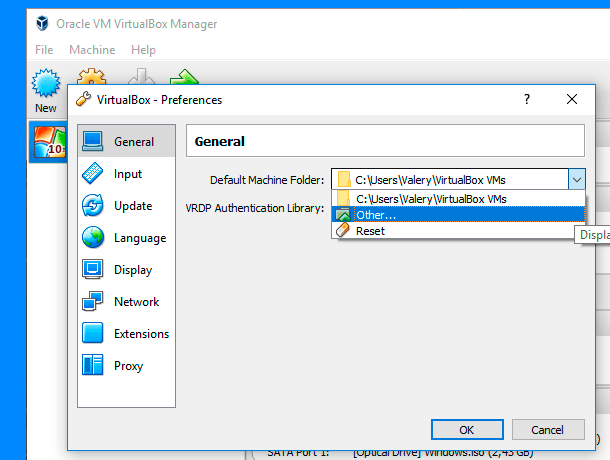ماذا تفعل عندما يتعطل VirtualBox – كيفية إسترداد البيانات على نظام MacOS
إقرأ حول كيفية الحصول على الملفات من جهاز VirtualBox الإفتراضي غير قابل للتشغيل على نظام MacOS. كيفية إسترداد ملفات VDI المحذوفة عن طريق الخطأ وإسترداد البيانات بعد تعطل الجهاز الإفتراضي أو تلفه.
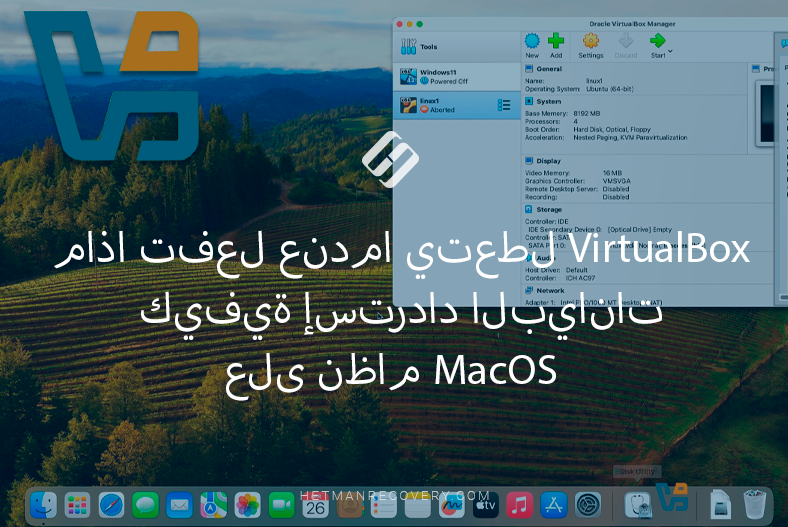
- أسباب فقدان البيانات
- الطريقة 1. البحث عن القرص الإفتراضي VDI وإستخراجه
- الطريقة 2. كيفية إسترداد ملفات الجهاز الإفتراضي بإستخدام Hetman Partition Recovery
- الطريقة 3. كيفية إسترداد الملفات بإستخدام TimeMachine
- الطريقة 4. كيفية إسترداد البيانات من جهاز إفتراضي غاير قابل للتشغيل
- الطريقة 5. لقطات Virtualbox
- الخلاصة
- أسئلة وأجوبة
- التعليقات
في هذا المقال سوف نفهم كيفية حل هذه المشكلة وإسترداد الوصول إلى بياناتك إذا قمت بحذفها عن طريق الخطأ من الجهاز الإفتراضي، أو تلف القرص الإفتراضي أو تعطل النظام، وفقدان الوصول إلى الملفات الموجودة داخل الجهاز الإفتراضي.

🔷 How to Recover Data of an Oracle VM VirtualBox Virtual Machine 🔷
أسباب فقدان البيانات
قبل الشروع في عملية الإسترداد، دعونا نقوم بتحليل أسباب فقدان البيانات في VirtualBox. سيساعدك هذا على فهم ما حدث وإختيار الطريقة الأكثر ملاءمة للتعافي.
- الحذف العرضي لملفات VDI، VMDK، VHD، أو نقلها أو إتلافها. كل هذا يمكن أن يحدث عندما يتم حذف الملفات يدويا أو نتيجة تنظيف سلة المحذوفات، والتي دخلت إليها عن طريق الخطأ. غالبًا ما يحدث تلفها بسبب إيقاف تشغيل الكمبيوتر في حالات الطوارئ أو تعطل برنامج VirtualBox.
- تهيئة أو إعادة تثبيت نظام التشغيل داخل جهاز إفتراضي. في هذه الحالة، سيتم فقدان كافة البيانات الموجودة على قسم النظام.
- فشل نظام ملفات macOS. لقد تعرضت الحاوية التي يتم تخزين ملفات الجهاز الإفتراضي فيها للتلف، ونتيجة لذلك لم يعد الجهاز يشتغل.
- إسترداد غير ناجح. في بعض الحالات، يؤدي إرجاع الجهاز إلى الحالة السابقة إلى فقدان المعلومات الجديدة.
بالنسبة لكل من هذه المواقف، سيتم إستخدام نهج إسترداد مختلف – من الفحص اليدوي البسيط إلى إستخدام برامج متخصصة لإسترداد البيانات، مثل Hetman Partition Recovery.
الطريقة 1. البحث عن القرص الإفتراضي VDI وإستخراجه
إذا لم يتم تشغيل الجهاز الإفتراضي، فتأكد من وجود القرص الإفتراضي. إذا كان Virtualbox يشير إلى مجلد لا يوجد به ملف قرص إفتراضي، فتأكد من صحة المسار إليه، وما إذا كان هناك ملف قرص إفتراضي فيه.
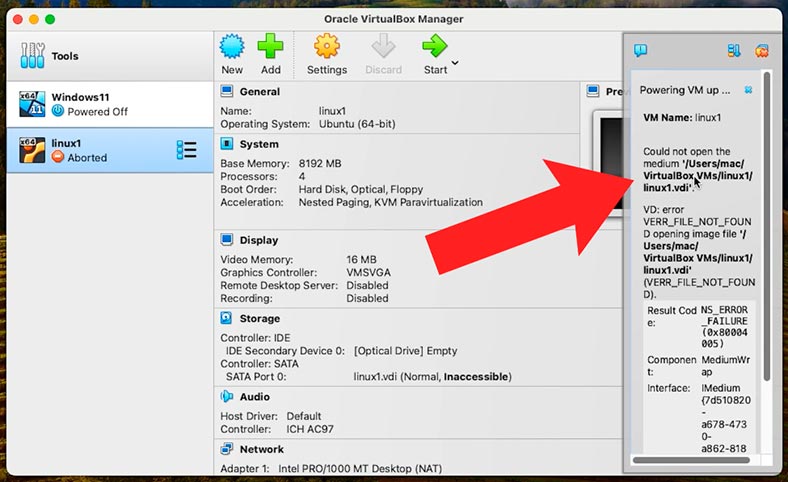
إذا لم يكن موجودًا، تحقق من السلة. إفتح سلة المحذوفات وأعد الملف إلى موقعه الأصلي.
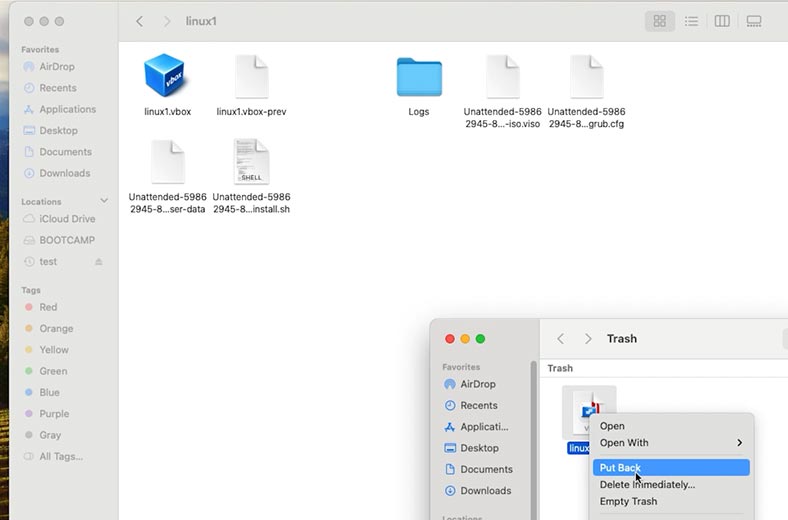
إذا لم تكن ملفات الجهاز الإفتراضي موجودة في سلة المحذوفات، فمن المرجح أنها تم حذفها بواسطة سلة المحذوفات أو تم مسحها. في هذه الحالة، فقط برامج إسترداد البيانات المتخصصة سوف تساعدك على إستردادها.
الطريقة 2. كيفية إسترداد ملفات الجهاز الإفتراضي بإستخدام Hetman Partition Recovery
إذا لم يتم تخزين ملفات الجهاز الإفتراضي على قرص النظام، فسيساعدك برنامج إسترداد البيانات على إستردادها – Hetman Partition Recovery.
تدعم الأداة المساعدة جميع أنظمة الملفات الشائعة ومعظم المشرفين على الأجهزة الإفتراضية. سيساعدك هذا في إرجاع الملفات المحذوفة من نظام macOS أو إستخراج الملفات من جهاز Virtualbox الإفتراضي غير قابل للتشغيل.
| الميزة | الوصف |
|---|---|
| دعم الأقراص الإفتراضية | VHD، VHDX، VMDK، VDI (أقراص Hyper-V، VMware، VirtualBox) |
| نوع الإسترداد | إسترداد الملفات والأقسام والبيانات المحذوفة من الأقراص الإفتراضية المعطلة أو المعاد تنسيقها |
| دعم أنظمة الملفات | NTFS، FAT32، FAT16، exFAT، ReFS، Ext2/3/4، HFS+ |
| المعاينة | عرض محتويات القرص الإفتراضي، بما في ذلك المستندات والصور والفيديو وما إلى ذلك. |
| العمل بدون تركيب | فتح وفحص القرص الإفتراضي دون تشغيل المشرف الإفتراضي |
| دعم RAID | إسترداد البيانات من الآلات الإفتراضية بإستخدام مصفوفات RAID |
| إنشاء الصور | القدرة على إنشاء نسخة من القرص الإفتراضي وحفظها لإستعادتها لاحقًا |
| الفحص | الفحص السريع والعميق لمحتويات الوسائط الإفتراضية |
| توافق نظام التشغيل | Windows, MacOS, Linux |
تنزيل البرنامج . في نفس الوقت، حدد الإصدار المناسب لنظام التشغيل Mac.
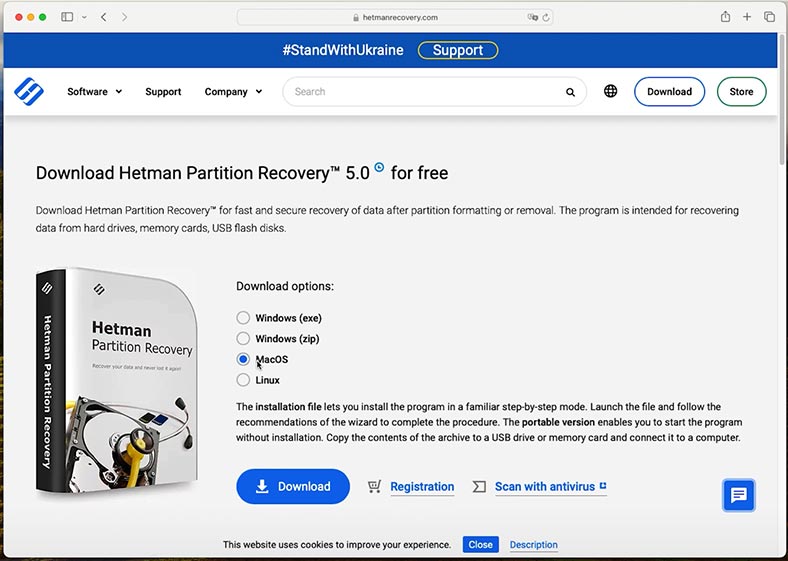
قم بتثبيت البرنامج، ثم انقر فوق الملف الذي تم تنزيله واتبع التعليمات الإضافية. إسحب الإختصار إلى مجلد البرنامج.
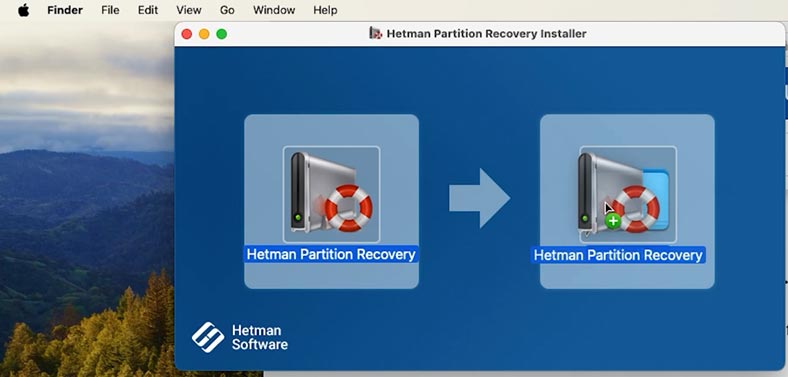
لكي يعمل البرنامج بشكل صحيح، من الضروري منحه إمكانية الوصول الكامل إلى الأقراص. للقيام بذلك، إنتقل إلى إعدادات الأمان وقم بتوفير الوصول إلى محرك الأقراص.
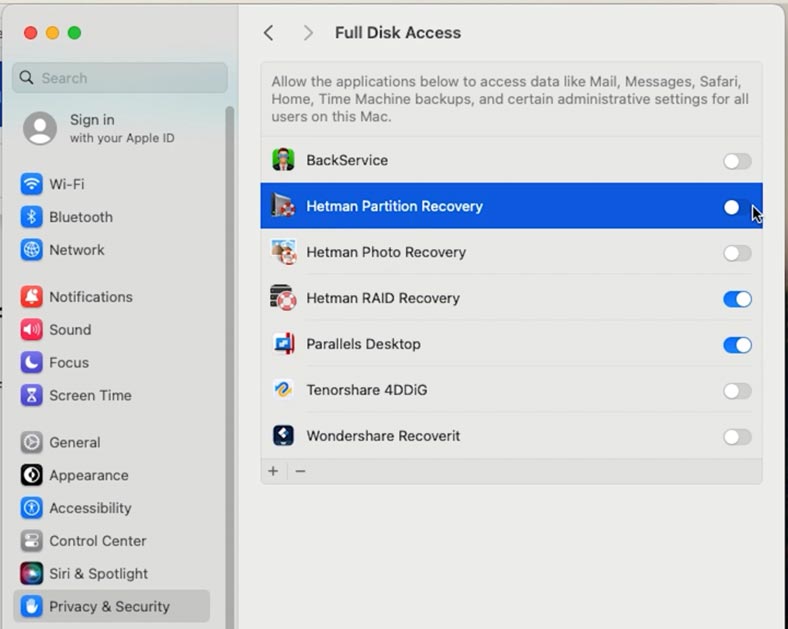
بعد ذلك، إفتح Launchpad وقم بتشغيل البرنامج. للبدء، يجب عليك إدخال كلمة مرور المستخدم.
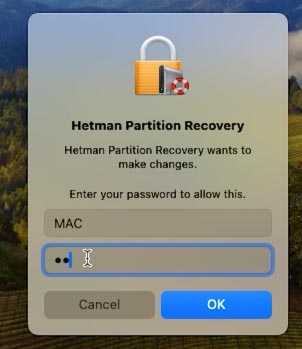
بعد ذلك، للبحث عن الملفات المحذوفة، انقر بزر الماوس الأيمن على القرص الذي تم تخزينها عليه وانقر فوق – إفتح.
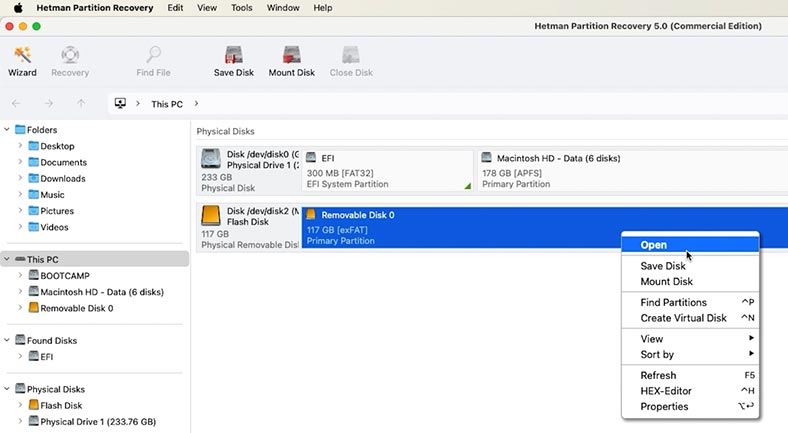
ثم حدد نوع الفحص: الفحص السريع أو الفحص الكامل.
وللبدء، يوصى بإجراء فحص سريع، حيث سيستغرق ذلك وقتًا أقل ويساعد في إرجاع الملفات في معظم الحالات.
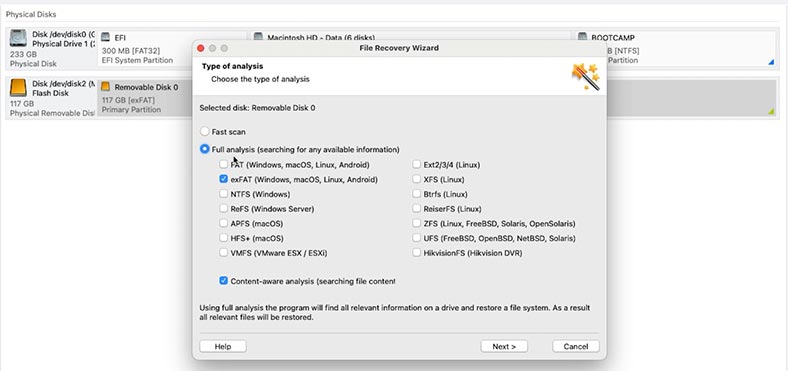
نتيجة لذلك، سيقوم البرنامج بفحص القرص على الفور وعرض جميع الملفات التي تم العثور عليها. إفتح المجلد الذي تم تخزين ملفات الجهاز الإفتراضي فيه.
إذا لم تكن هناك ملفات هنا، فقم بإجراء فحص كامل. . للقيام بذلك، إرجع إلى القائمة الرئيسية للبرنامج وانقر على القرص بإستخدام زر الماوس الأيمن: فحص مرة أخرى الفحص الكامل – ، حدد نظام الملفات.
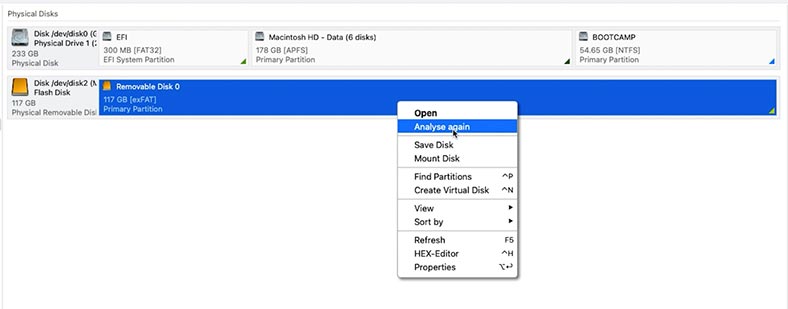
لإسترداد الملفات التي تم العثور عليها، حددها وانقر على الزر – إسترداد.
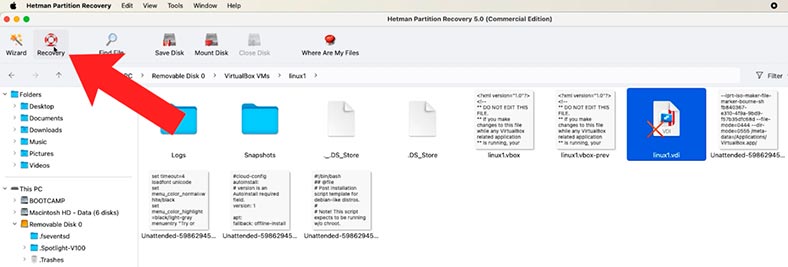
ثم حدد المسار الذي تريد حفظها فيه، وحدد القرص والمجلد، ثم انقر فوق – الإسترداد مرة أخرى.
عند الإنتهاء، ستكون جميع الملفات في المسار المحدد مسبقًا. بشكل إفتراضي، سيتم حفظها في مجلد المستندات – الملفات المستردة.
بعد ذلك، كل ما عليك فعله هو تحديد المسار لهذه الملفات في إعدادات الجهاز الإفتراضي Virtualbox أو نقلها إلى الموقع المطلوب.
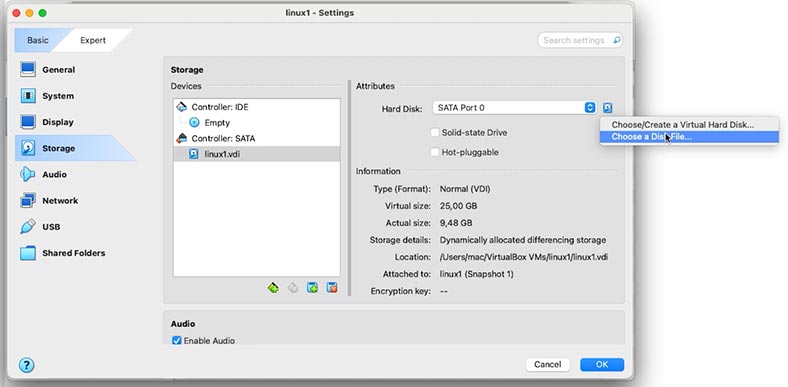
بعد ذلك، يجب أن يعمل الجهاز الإفتراضي كما كان من قبل. وسوف تحصل على إمكانية الوصول إلى بيانات القرص الإفتراضي.
الطريقة 3. كيفية إسترداد الملفات بإستخدام TimeMachine
إذا قمت بعمل نسخة إحتياطية للجهاز الإفتراضي بشكل منتظم بإستخدام Time Machine، فسوف تتمكن من إرجاع الملفات المحذوفة عن طريق الخطأ وإستعادة أدائه في بضع دقائق.
إنتقل إلى المجلد الذي تم تخزين الجهاز الإفتراضي فيه وإفتح Time machine.
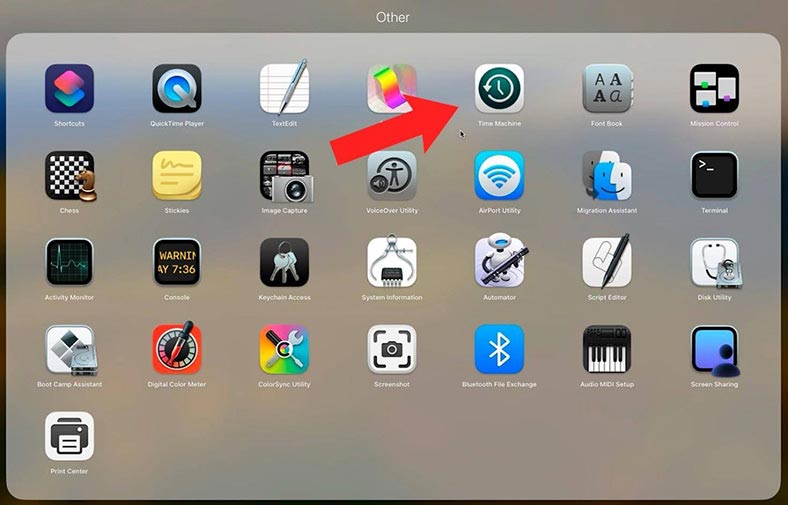
بعد ذلك، حدد النسخة الإحتياطية في الوقت الذي لا يزال يوجد فيه ملف القرص الإفتراضي وانقر فوق – إسترداد.
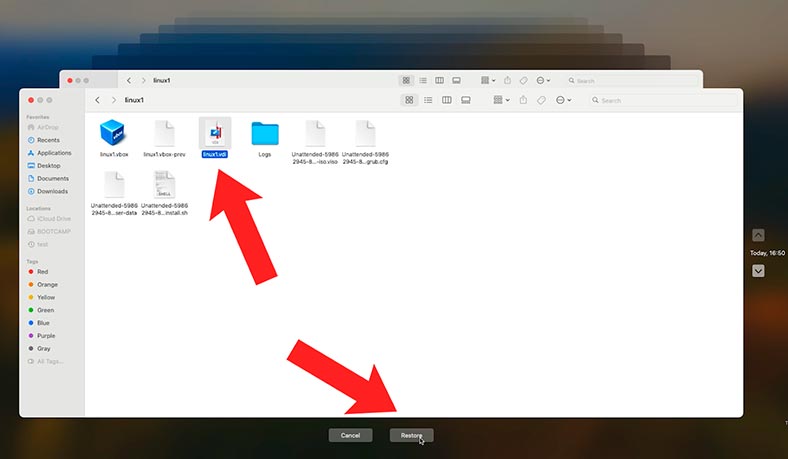
بعد ذلك، يجب أن تعمل الجهاز الإفتراضي كما كانت من قبل.
إذا لم يتم تشغيل الجهاز الإفتراضي، فحاول توصيله يدويًا.
الطريقة 4. كيفية إسترداد البيانات من جهاز إفتراضي غاير قابل للتشغيل
في حالة عدم إمكانية إستعادة أداء الجهاز الإفتراضي أو حذف البيانات الموجودة بداخله عن طريق الخطأ، يمكنك أيضًا إستعادته بمساعدة برنامج Hetman Partition Recovery.
إبدأ تشغيل البرنامج، ثم في الجزء العلوي من القائمة انقر على الزر – تركيب القرص.
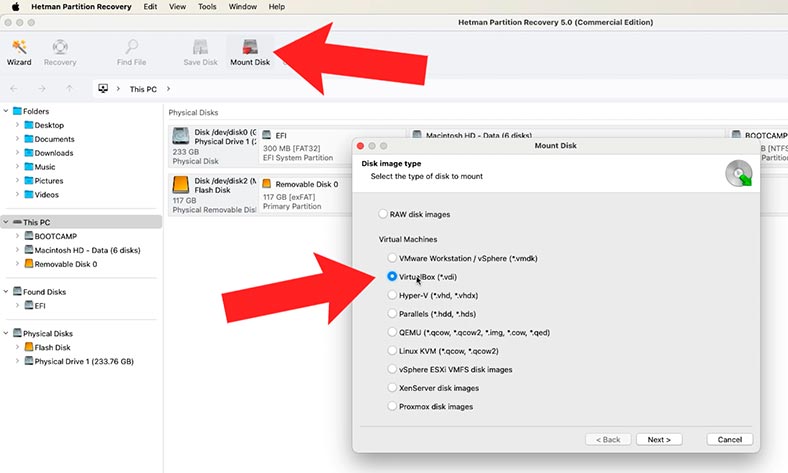
حدد المسار إلى المجلد الذي يحتوي على ملفات الأقراص الإفتراضية VDI وانقر فوق إفتح.
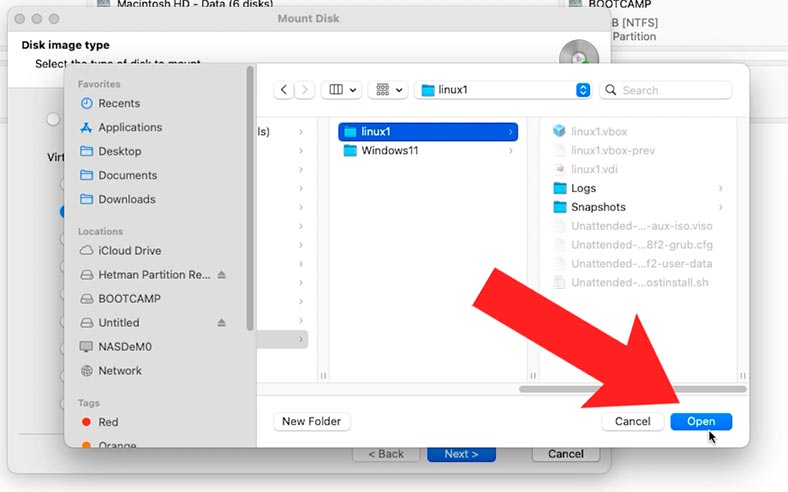
إذا تم تخزين ملفات العديد من الأجهزة الإفتراضية هنا، فحدد الجهاز المطلوب وانقر فوق – التالي. أو اترك جميع العلامات، ونتيجة لذلك، سيتم تثبيت جميع الأقراص الإفتراضية.
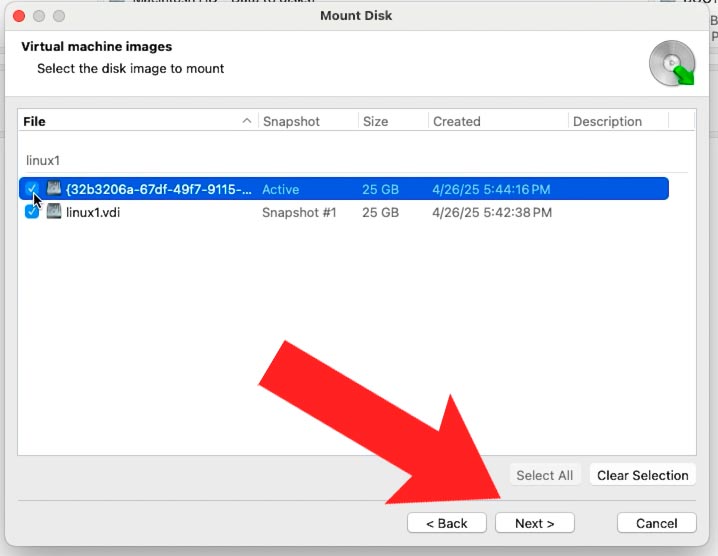
سوف ترى القرص المثبت في نافذة البرنامج. للبحث، انقر على القرص بزر الفأرة الأيمن ثم انقر فوق – إفتح.
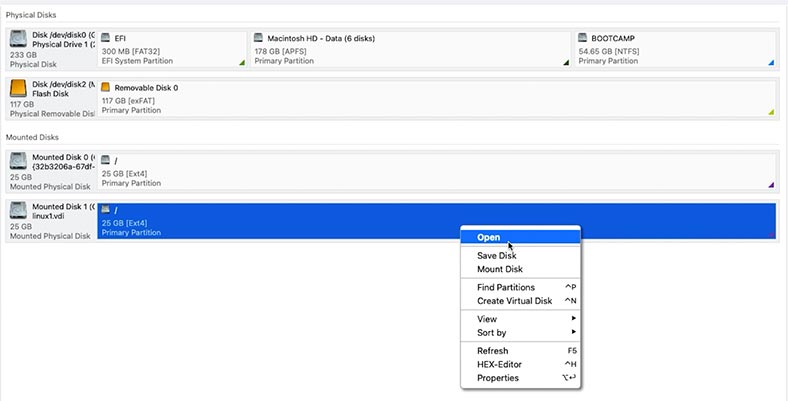
ثم حدد نوع الفحص: الفحص السريع أو الفحص الكامل.
في نهاية الفحص، إنتقل إلى المجلد الذي تم تخزين الملفات الضرورية فيه وإستردادها.
كقاعدة عامة، يقوم المستخدمون بتخزين ملفاتهم في مجلد المستندات.
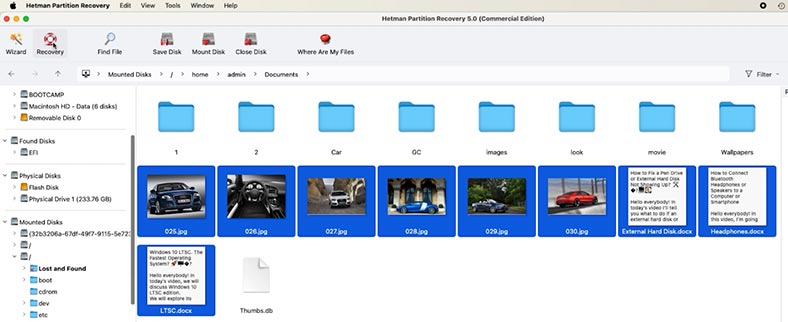
قم بتحديد كل ما يحتاج إلى إسترداده ثم انقر فوق – إسترداد. حدد المسار الذي تريد حفظها فيه.
الطريقة 5. لقطات Virtualbox
هناك طريقة أخرى لإستعادة أداء الجهاز الإفتراضي – بمساعدة لقطات Virtualbox.
اللقطة هي حالة محفوظة لجهاز إفتراضي. يمكن إنشاؤها يدويًا وتلقائيًا.
بعد إنشاء الصورة، يمكنك الإستمرار في العمل مع الجهاز الإفتراضي والعودة إلى الصورة التي تم إنشاؤها في أي وقت.
ستساعد اللقطة الفورية في إسترداد الجهاز الإفتراضي بعد تعرضه للضرر.
لإنشاء لقطة، قم بفتح Virtualbox والجهاز الإفتراضي الذي تريد إنشاء لقطة عليه.
ثم في شريط القائمة في جهاز Mac، انقر فوق: Tools – Snapshots – Take Snapshots.
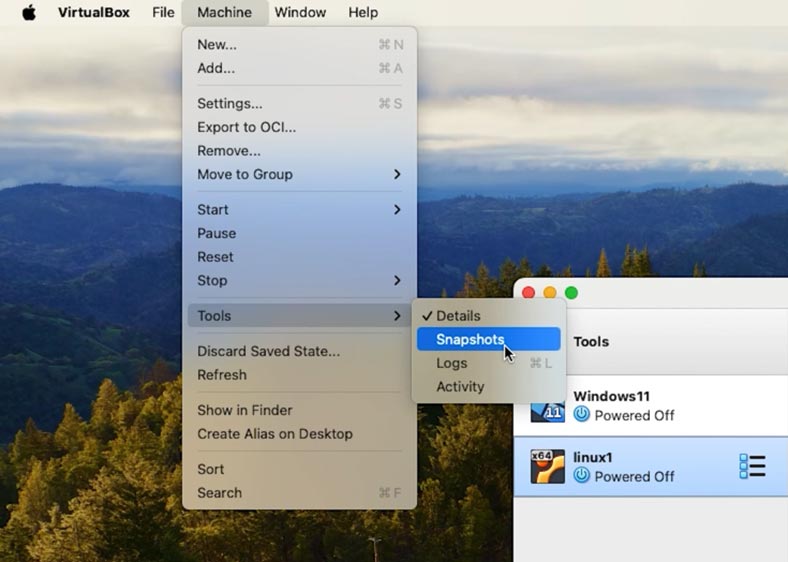
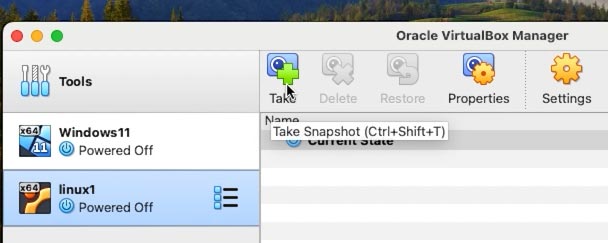
بعد ذلك، للعودة إلى هذه اللقطة في نفس القائمة، إضغط على – العودة إلى اللقطة.
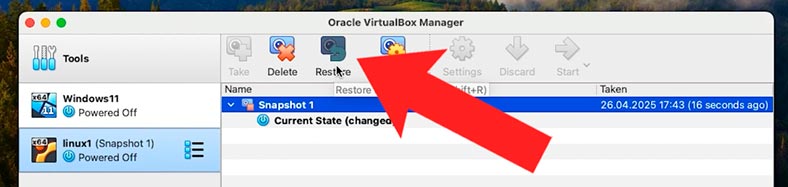
بهذه الطريقة، سوف تكون قادرًا على إسترداد أداء الجهاز الإفتراضي بمساعدة لقطة.
الخلاصة
لذلك، قمنا بتحليل عدة طرق لإسترداد الوصول إلى ملفات جهاز VirtualBox الإفتراضي غير القابل للتشغيل.
لتجنب مثل هذه المشاكل في المستقبل، لا تنسَ عمل نسخة إحتياطية للبيانات المهمة على وسيط خارجي أو تخزين سحابي.
يجب عليك أيضًا عدم تشغيل جهاز إفتراضي بعد فقدان البيانات، أو كتابة ملفات ذات حجم كبير حتى لا يتم إستبدال البيانات المحذوفة.